Τι να δοκιμάσετε αν η οθόνη αφής του Surface σας δεν λειτουργεί
Applies To
Surface Devices SurfaceΑν αντιμετωπίζετε προβλήματα με την οθόνη αφής του Surface, όπως η αφή που δεν αποκρίνεται σε ένα μέρος ή σε ολόκληρη την οθόνη, οι κινήσεις πολλών σημείων επαφής δεν λειτουργούν ή η Πένα Surface δεν γράφει, η αφή συμπεριφέρεται ανακριβώς, το Surface αντιμετωπίζει "εικονικές" ή "εικονικές" πινελιές, η αφή καθυστερεί να ανταποκριθεί ή δεν γνωρίζει πώς να απενεργοποιήσει την αφή στο Surface, ακολουθούν μερικές λύσεις που μπορείτε να δοκιμάσετε.
Αν το Surface εμφανίζει μια εικόνα και δέχεται δεδομένα εισόδου αφής ή πένας, αλλά αντιμετωπίζει προβλήματα βίντεο, όπως μια παραμορφωμένη εικόνα, τρεμόπαιγμα ή γραμμές που διέρχονται από την εικόνα, ανατρέξτε στο θέμα Τι να δοκιμάσετε, αν η οθόνη του Surface τρεμοπαίζει, παραμορφώνεται ή παρουσιάζει άλλα προβλήματα οθόνης.
Σημείωση: Ανάλογα με το πρόβλημά σας, ίσως χρειαστεί να συνδέσετε ένα πληκτρολόγιο ή ένα ποντίκι για να εκτελέσετε αυτά τα βήματα. Προτείνουμε να χρησιμοποιήσετε Surface Type Cover, πληκτρολόγιο ή ποντίκι USB ή πληκτρολόγιο ή ποντίκι Bluetooth.
Αν η οθόνη αφής του Surface δεν λειτουργεί, δοκιμάστε πρώτα αυτά τα βήματα
Για να προσπαθήσετε να επιλύσετε αυτά τα προβλήματα, μπορείτε να ξεκινήσετε ακολουθώντας τα παρακάτω βήματα, για να κάνετε εκκίνηση στο UEFI και δοκιμή της λειτουργίας αφής,επανεγκατάσταση του προγράμματος οδήγησης οθόνης αφής,έλεγχο για ενημερώσεις των Windows και του Surfaceή επαναφορά του Surface. Αν αυτό δεν επιλύσει τα προβλήματα, μπορείτε να βρείτε περισσότερες πληροφορίες στο θέμα Εξακολουθεί να μην λειτουργεί η οθόνη αφής;
Λύση 1: Εκκίνηση στο UEFI και δοκιμή της λειτουργίας αφής
Η Ενοποιημένη επεκτάσιμη διασύνδεση υλικολογισμικού (UEFI) είναι ένας τύπος λογισμικού που βοηθούν τα Windows να επικοινωνούν με το υλικό του Surface σας. Επειδή το UEFI λειτουργεί ανεξάρτητα από τα Windows, η δοκιμή του υλικού στο UEFI θα λειτουργήσει αν έχετε κάποιο πρόβλημα υλικού.
-
Αν η αφή δεν λειτουργεί στο UEFI, η συσκευή σας πιθανότατα αντιμετώπισε κάποιο σφάλμα υλικού και χρειάζεται συντήρηση.
-
Εάν η αφή λειτουργεί στο UEFI, το πρόβλημα πιθανότατα αφορά τα Windows ή το πρόγραμμα οδήγησης αφής.
Ακολουθήστε τα παρακάτω βήματα για να κάνετε εκκίνηση στο περιβάλλον UEFI και δοκιμή της λειτουργίας αφής:
-
Μεταβείτε στην Έναρξη > Παροχή ενέργειας > Τερματισμός λειτουργίας .
-
Όταν απενεργοποιηθεί το Surface, πατήστε παρατεταμένα το κουμπί αύξησης της έντασης και πατήστε το κουμπί τροφοδοσίας, μέχρι να εμφανιστεί το λογότυπο της Microsoft ή του Surface στην οθόνη.
-
Όταν εισέλθετε στο UEFI, αγγίξτε την οθόνη του Surface και ελέγξτε αν αποκρίνεται κανονικά. Δοκιμάστε να περιηγηθείτε στο UEFI πατώντας διάφορα στοιχεία μενού. Στη συνέχεια, ανάλογα με το πώς αποκρίνεται το Surface στην αφή, ακολουθήστε ένα από τα εξής βήματα:
-
Εάν η αφή δεν λειτουργεί στο Surface σας, η οθόνη αφής πιθανότατα αντιμετώπισε σφάλμα υλικού. Το επόμενο βήμα είναι να υποβάλετε μια παραγγελία επισκευής.
-
Αν η αφή λειτουργεί στο Surface, επιλέξτε EXIT, ακολουθήστε τις οδηγίες που εμφανίζονται στην οθόνη και επανεκκινήστε τα Windows. Στη συνέχεια, μεταβείτε για να εγκαταστήσετε ξανά το πρόγραμμα οδήγησης της οθόνης αφής.
-

Σημείωση: Αυτό το βίντεο είναι διαθέσιμο μόνο στα Αγγλικά.
Λύση 2: Επανεγκαταστήστε το πρόγραμμα οδήγησης οθόνης αφής
Προειδοποίηση: Μην εκτελέσετε αυτό το βήμα σε ένα Surface Pro X. Μπορεί να θέσει το Surface σας σε κατάσταση αδυναμίας χρήσης και να θέσει τα δεδομένα σας σε κίνδυνο. Μπορείτε να συνεχίσετε την αντιμετώπιση προβλημάτων, μεταβαίνοντας στην επαναφορά του Surface.
-
Στο πλαίσιο αναζήτησης στη γραμμή εργασιών, πληκτρολογήστε διαχείριση συσκευών και, στη συνέχεια, επιλέξτε Διαχείριση Συσκευών στη λίστα των αποτελεσμάτων.
-
Αναπτύξτε την κατηγορία Συσκευές διασύνδεσης χρήστη .
-
Κάντε δεξιό κλικ στην επιλογή Intel(R) Precise Touch Device, επιλέξτε Κατάργηση εγκατάστασης συσκευής και, στη συνέχεια, στο παράθυρο διαλόγου Κατάργηση εγκατάστασης συσκευής , επιλέξτε Κατάργηση εγκατάστασης.
-
Κάντε δεξιό κλικ στην επιλογή Οθόνη αφής συμβατή με HID, επιλέξτε Κατάργηση εγκατάστασης συσκευής και, στη συνέχεια, στο παράθυρο διαλόγου Κατάργηση εγκατάστασης συσκευής, επιλέξτε Κατάργηση εγκατάστασης. Αν βλέπετε δύο προγράμματα οδήγησης για την επιλογή οθόνης αφής συμβατή με HID, κάντε δεξιό κλικ στο πρώτο, επιλέξτε Κατάργηση εγκατάστασης συσκευής, επιλέξτε Κατάργηση εγκατάστασης και, στη συνέχεια, επαναλάβετε τη διαδικασία για το δεύτερο πρόγραμμα οδήγησης.
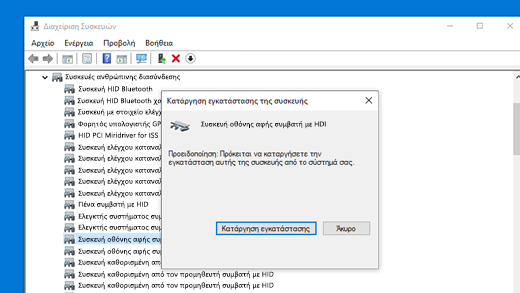
-
Από το μενού Ενέργεια, επιλέξτε Ανίχνευση για αλλαγές υλικού. Μπορεί επίσης να χρειαστεί να επανεκκινήσετε το Surface. Θα γίνει αυτόματα λήψη και εγκατάσταση του προγράμματος οδήγησης οθόνη αφής, όταν συνδεθείτε στο Internet.
Για να ελέγξετε αν αυτή η λύση είχε αποτέλεσμα, χρησιμοποιήστε μια χειρονομία αφής για να ανοίξετε μια εφαρμογή, όπως τον Microsoft Edge ή ένα άλλο πρόγραμμα περιήγησης web, και δοκιμάστε να κάνετε κύλιση, να "τσιμπήσετε" για να μεγεθύνετε, να κάνετε σάρωση από τα δεξιά και να πατήσετε παρατεταμένα, ώστε να ελέγξετε τη λειτουργία της αφής.
Λύση 3: Ελέγξτε για ενημερώσεις για τα Windows και το Surface
Μπορείτε να ελέγξετε γρήγορα την εύρυθμη λειτουργία των προγραμμάτων οδήγησης και του υλικολογισμικού του Surface χρησιμοποιώντας την εφαρμογή Surface.
-
Στην εφαρμογή Surface, αναπτύξτε την Βοήθεια και υποστήριξη για να ελέγξετε την κατάσταση της ενημέρωσης.
-
Αν υπάρχουν διαθέσιμες ενημερώσεις, επιλέξτε το κουμπί Έλεγχος για ενημερώσεις για να ανοίξετε το Windows Update και να εγκαταστήσετε τις διαθέσιμες ενημερώσεις.
Σημείωση: Αν δεν έχετε εγκαταστήσει την εφαρμογή Surface, μπορείτε να κάνετε λήψη της εφαρμογής Surface από το Microsoft Store. Όταν ολοκληρωθεί η λήψη του, επιλέξτε Έναρξη, αναζητήστε το Surfaceκαι, στη συνέχεια, επιλέξτε την εφαρμογή από τη λίστα των αποτελεσμάτων.
Λύση 4: Επαναφέρετε το Surface
Αν εξακολουθείτε να αντιμετωπίζετε πρόβλημα με την οθόνη αφής, δοκιμάστε να επαναφέρετε το Surface. Για να μάθετε πώς, ανατρέξτε στο θέμα Αποκατάσταση ή επαναφορά του Surface για Windows και ακολουθήστε τα προτεινόμενα βήματα για την επιλογή "Επαναφορά αυτού του υπολογιστή".
Μετά την επαναφορά και τη ρύθμιση της συσκευής, χρησιμοποιήστε μια χειρονομία αφής για να ανοίξετε μια εφαρμογή, όπως τον Microsoft Edge ή ένα άλλο πρόγραμμα περιήγησης web, και δοκιμάστε να κάνετε κύλιση, να "τσιμπήσετε" για να μεγεθύνετε, να κάνετε σάρωση από τα δεξιά και να πατήσετε παρατεταμένα για να ελέγξετε τη λειτουργία της αφής.
Η οθόνη αφής εξακολουθεί να μην λειτουργεί;
Ελέγξτε παρακάτω για την περιγραφή που εξηγεί καλύτερα το πρόβλημα που αντιμετωπίζετε και βρείτε τα κατάλληλα επόμενα βήματα που πρέπει να ακολουθήσετε. Αν το πρόβλημά σας δεν αναφέρεται και πραγματοποιήσατε την παραπάνω αντιμετώπιση προβλημάτων, ενδέχεται να αντιμετωπίζετε κάποιο σφάλμα υλικού. Σε αυτή την περίπτωση, το επόμενο βήμα είναι ναυποβάλετε μια παραγγελία επισκευής.
Προειδοποίηση: Κατά την αντιμετώπιση προβλημάτων, μπορεί να διαπιστωθεί ότι πρέπει να γίνει επαναφορά ή αντικατάσταση του Surface. Για περισσότερες πληροφορίες σχετικά με τον τρόπο δημιουργίας αντιγράφων ασφαλείας των δεδομένων σας, ανατρέξτε στο θέμα Δημιουργία αντιγράφων ασφαλείας του υπολογιστή Windows.
|
Τι αντιμετωπίζετε |
Σύσταση |
|---|---|
|
Η αφή δεν αποκρίνεται σε ένα τμήμα ή σε ολόκληρη την οθόνη
|
|
|
Οι χειρονομίες πολλών σημείων επαφής δεν λειτουργούν ή η αφή δεν είναι ακριβής
|
|
|
Το Surface σας αντιμετωπίζει "εικονικές" ή "εικονικές" πινελιές
|
|
|
Η αφή αργεί να αποκριθεί
|
Τι πρέπει να κάνετε όταν το Surface εκτελείται με πιο αργούς ρυθμούς |
|
Η Πένα Surface δεν γράφει
|
|
|
Το πρόγραμμα οδήγησης ή το υλικολογισμικό του Surface Touch λείπει από τη Διαχείριση Συσκευών
|
Εγκατάσταση προγραμμάτων οδήγησης με μη αυτόματο τρόπο, ανατρέξτε στο θέμα Λήψη προγραμμάτων οδήγησης και υλικολογισμικού για το Surface. |
|
Μπορείτε να απενεργοποιήσετε όλες τις λειτουργίες αφής στο Surface Σημείωση: Η απενεργοποίηση της αφής απενεργοποιεί επίσης τα αξεσουάρ αφής, όπως την Πένα Surface, το Surface Dial και το πληκτρολόγιο αφής των Windows. |
Αν η αφή εξακολουθεί να μην λειτουργεί στο Surface, υποβάλετε μια παραγγελία επισκευής
Υπάρχει ένα τελευταίο βήμα που μπορείτε να κάνετε. Εάν αυτά τα βήματα δεν επιλύσουν το πρόβλημα, οι επιλογές εξυπηρέτησης και υποστήριξης ενδέχεται να είναι διαθέσιμες για να σας βοηθήσουν.
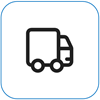
Αποστολή στη Microsoft Για να προετοιμάσετε τη συσκευή σας για αποστολή στη Microsoft, μπορείτε να εκτυπώσετε μια ετικέτα αποστολής, να ελέγξετε την εγγύηση της Microsoft και να δημιουργήσετε παραγγελίες επισκευής.
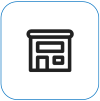
Εύρεση προσωπικής υποστήριξης Προς το παρόν η Κίνα, η Ιαπωνία και το Ηνωμένο Βασίλειο διαθέτουν υποστήριξη αυτοπροσώπως—η οποία μπορεί να περιλαμβάνει επαγγελματική επιθεώρηση υλικού, αντιμετώπιση προβλημάτων και αποκατάσταση συστήματος.
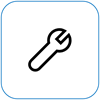
Αυτο-επισκευή Αν έχετε εμπειρία τεχνικά και έχετε τα κατάλληλα εργαλεία, η Microsoft διαθέτει μια επιλεγμένη σειρά στοιχείων με δυνατότητα αντικατάστασης και οδηγούς υπηρεσιών που σας επιτρέπουν να εκτελέσετε τις επιδιορθώσεις.
Σημείωση: Εάν το Surface σας είναι επαγγελματική συσκευή (που ανήκει σε έναν οργανισμό), ανατρέξτε στις Επιλογές υπηρεσίας Surface για επιχειρήσεις και εκπαιδευτικά ιδρύματα. Η διαθεσιμότητα μπορεί να είναι περιορισμένη για ορισμένες χώρες/περιοχές ή προϊόντα.
Για να μάθετε περισσότερα, ανατρέξτε στο θέμα Πώς να λάβετε υπηρεσίες συντήρησης ή επισκευής για το Surface.











